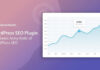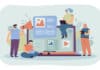Você esqueceu sua senha do WordPress e agora quer recuperar a senha perdida? Mesmo as pessoas mais experientes em tecnologia esquecem suas senhas de vez em quando. É por isso que o WordPress torna super fácil recuperar uma senha perdida com segurança. Neste artigo, mostraremos como recuperar facilmente sua senha perdida no WordPress.
Primeiro, vá para a tela de login do seu blog WordPress. A página de login do seu blog WordPress está localizada em:
http://www.seusite.com/login/
Substitua www.seusite.com pelo endereço do seu site. Sua tela de login do WordPress tem um link “Perdeu sua senha?” logo abaixo do formulário de login. Veja a imagem abaixo:
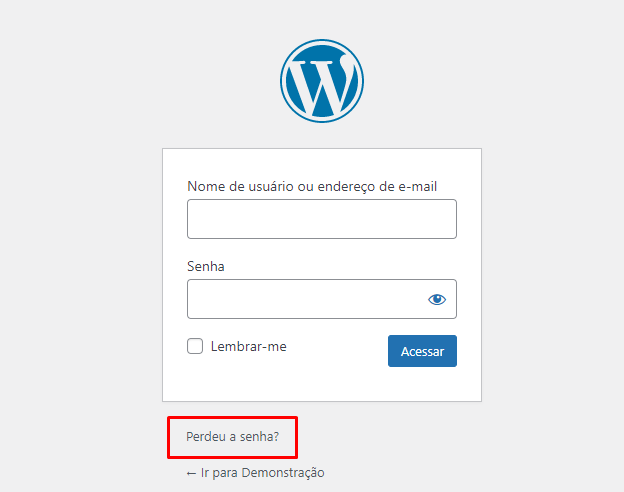
Clique no link “Perdeu sua senha?”. Isso o levará a outra página onde será solicitado que você forneça seu nome de usuário ou endereço de e-mail do WordPress.

Digite o nome de usuário que você usa para fazer login no seu blog WordPress. Você também pode fornecer o endereço de e-mail usado durante a instalação ou registro em seu usuário no blog WordPress. Depois de inserir o nome de usuário ou endereço de e-mail, clique no botão Redefinir senha.
Depois de inserir um nome de usuário ou endereço de e-mail válido, o WordPress enviará um e-mail para o endereço de e-mail associado a essa conta. Ele também mostrará a notificação “O e-mail de redefinição de senha foi enviado.” na tela de login.

Verifique sua caixa de entrada de e-mail, haverá um e-mail com o assunto [Título do seu blog] Redefinição de senha. Aguarde alguns minutos se você não ver o e-mail imediatamente em sua caixa de entrada, verifique sua pasta Spam ou Junk Mail.
Quando você receber o e-mail, ele terá uma mensagem semelhante à seguinte:
Alguém solicitou que a senha fosse redefinida para a seguinte conta: http://www.your-website-url.com/ Nome de usuário: seu-nome de usuário Se isso foi um erro, simplesmente ignore este e-mail e nada acontecerá. Para redefinir sua senha, acesse o seguinte endereço: <http://www.url-do-seu-site.com/wp-login.php?action=rp&key=xxxyyyzzz1112223&login=seu-nome-de-usuario>
Clique no segundo link para redefinir sua senha. Este link o levará de volta ao seu site e permitirá que você insira uma nova senha para sua conta do WordPress.

O WordPress irá gerar automaticamente uma senha forte para você. Você pode alterar isso para usar sua própria senha forte. A barra indicadora de força também informará a força da sua senha. O WordPress permitirá que você defina uma senha fraca, mas é recomendável que você escolha uma senha forte.
Uma senha forte tem mais de 8 caracteres, contém letras maiúsculas e minúsculas, com números e caracteres especiais como ! ”? $ % ^ &.
Depois de inserir uma senha, pressione o botão Salvar. Você verá uma notificação “Sua senha foi redefinida com êxito” .

Parabéns, você redefiniu com sucesso sua senha do WordPress. Clique no link “Login” para entrar no seu blog WordPress usando a nova senha.
Os usuários do WordPress de nível avançado também podem redefinir a senha do WordPress no phpMyAdmin.
Dica extra sobre como gerenciar a senha do WordPress
Digitar a senha toda vez que você faz login no seu blog WordPress pode ser incômodo. No entanto, se você sempre fizer login no seu blog WordPress a partir de seus próprios dispositivos usando sua conexão de internet doméstica, poderá impedir que o WordPress esqueça você com o plugin Always Remember Me. Este plugin irá exibir a caixa Relembrar-me abaixo da tela de login. Assim, depois de fazer login no seu WordPress, você permanecerá conectado por um longo tempo, a menos que limpe os cookies do seu navegador.